SSR1500 Session Smart Routing WAN Edge tæki

Í ÞESSARI LEIÐBEININGAR
Skref 1: Byrjaðu
Skref 2: Í gangi
Skref 3: Haltu áfram
Skref 1: Byrjaðu
SAMANTEKT
Í þessari handbók bjóðum við upp á einfalda þriggja þrepa leið til að koma Juniper Networks® SSR1500 tækinu í gang á Juniper Mist™ skýinu. Þú munt læra hvernig á að setja upp, kveikja á og stilla grunnstillingar fyrir AC-knúið SSR1500 tæki.
Í ÞESSUM KAFLI
Kynntu þér SSR1500
Settu upp SSR1500
Kveikt á
Kynntu þér SSR1500
SSR1500 er 1 U faststillingartæki sem er tilvalið fyrir stóra gagnaver eða c.ampokkur dreifingar. Knúið af Juniper® Session Smart Router (SSR) hugbúnaðinum, SSR1500 veitir örugga og seigla WAN tengingu.
SSR1500 er með fjögur 1 GbE tengi, tólf 1/10/25 GbE SFP28 tengi, stjórnunartengi (fyrir Mist-aðgerðir), 512 GB af minni og 1 TB solid-state drif (SSD) fyrir geymslu.

Settu upp SSR1500
Í ÞESSUM KAFLI
Hvað er í kassanum?
Hvað annað þarf ég?
Rack It
Hvað er í kassanum?
Ásamt SSR1500 þínum finnur þú:
- RJ-45 til USB A raðsnúra
- Rafstraumssnúra (tiltekið land)
- Rack Mount Kit
- Tvær festingar að framan
- Tvær hliðarfestingar
- Tvö festingarblöð að aftan
- Sex M4 i-haus skrúfur (fyrir festingar að framan)
- Tíu grindarskrúfur og búrrær
- Átta M4 flatar skrúfur
Hvað annað þarf ég?
- Númer 2 eða 3 Phillips (+) skrúfjárn, fer eftir stærð grindskrúfanna
- Stjórnunargestgjafi eins og fartölvu eða borðtölvu
- Jarðstrengur
![]() VARÚÐ: Gakktu úr skugga um að löggiltur rafvirki hafi fest viðeigandi jarðtengingu við jarðsnúruna þína. Notkun jarðtengingarsnúru með rangt áfastri tösku getur skemmt SSR1500.
VARÚÐ: Gakktu úr skugga um að löggiltur rafvirki hafi fest viðeigandi jarðtengingu við jarðsnúruna þína. Notkun jarðtengingarsnúru með rangt áfastri tösku getur skemmt SSR1500.
Rack It
Svona á að setja upp SSR1500 í fjögurra pósta rekki:
- Review the Almennar öryggisleiðbeiningar og viðvaranir.
- Vefjið og festið annan endann á jarðtengdri rafstöðuafhleðslu (ESD) kapalbandinu utan um beran úlnlið og tengdu hinn endann við ESD punkt á staðnum.
- Festu festingarfestingarnar að framan framan á undirvagninn með því að nota sex M4 flathaussskrúfur.
- Festið sex M4 i-haus skrúfur við hliðar undirvagnsins. Staðsettu hliðarfestingarteinunum þannig að skráargötin á hliðarfestingarteinunum séu í takt við M4 i-hausskrúfurnar á undirvagninum. Renndu og læstu hliðarfestingunni á sínum stað og notaðu tvær M4 flathaussskrúfur til að festa teinana.

- Gríptu í báðar hliðar SSR1500 undirvagnsins, lyftu honum og settu það í grindina þannig að götin á framfestingarfestingunni séu í takt við snittari götin á grindinni.
ATH: Gakktu úr skugga um að bakhlið tækisins sé studd á meðan þú festir SSR1500 í rekkann. - Á meðan þú heldur SSR1500 á sínum stað skaltu láta aðra manneskju setja inn og herða skrúfurnar sem festar eru fyrir rekki til að festa framfestingarfestinguna við grindina. Herðið fyrst skrúfurnar í tveimur neðstu holunum og herðið síðan skrúfurnar í tveimur efstu holunum.

- Haltu áfram að styðja SSR1500 á sinn stað og láttu seinni manninn renna afturfestingarblöðunum í rásir hliðarfestingarteina.
- Festu festingarblöðin að aftan á hvorri hlið undirvagnsins við grindarstöngina með því að nota festingarskrúfurnar.

- Gakktu úr skugga um að framfestingarfestingarnar á hvorri hlið grindarinnar séu í takt við hvert annað.

- Festu jarðsnúru við jörðu og tengdu síðan hinn endann við SSR1500 jarðtenginguna.

- Klæddu jarðstrenginn. Gakktu úr skugga um að það snerti ekki eða loki fyrir aðgang að öðrum íhlutum tækisins og að það leggist ekki þar sem fólk gæti hrasað yfir það.
Kveikt á
Nú þegar þú hefur sett upp SSR1500 í rekkann og jarðtengt undirvagninn ertu tilbúinn að tengja hann við rafmagn.
ATH: Ef þú vilt tengja SSR1500 við Mist Cloud, verður þú að tengja Ethernet/sendiviðtakarsnúruna við valinn stjórnunartengi (MGMT eða annað) áður en þú kveikir á tækinu. Ethernet/senditækissnúran verður að veita tengingu við internetið eða Mist Cloud tilvikið þitt.
SSR1500 styður óþarfa AC aflgjafa sem eru foruppsett í verksmiðjunni. Það kemur með tveimur straumgjafa sem eru forsettir aftan á tækinu.
- Vefjið og festið annan enda ESD-jarðbandsins utan um beran úlnlið og tengdu hinn endann við einn af ESD-jarðtengingarpunktunum á beininum.
- Slökktu á rofanum á SSR1500.
- Gakktu úr skugga um að aflgjafarnir séu að fullu settir í undirvagninn.
- Ýttu endanum á festingarröndinni fyrir rafmagnssnúruna inn í gatið undir aflgjafainnstungunni þar til hún smellur á sinn stað. Gakktu úr skugga um að lykkjan í festingarræmunni snúi að inntakinu á PSU.
- Ýttu á litla flipann á festingarræmunni til að losa lykkjuna. Renndu lykkjunni þar til það er nóg pláss til að stinga rafmagnssnúrutenginu í gegnum lykkjuna í aflgjafainnstunguna.
- Stingdu rafmagnssnúrutenginu þétt í innstunguna.
- Renndu lykkjunni í átt að aflgjafainnstungunni þar til hún er þétt að botni tengisins.

- Ýttu á flipann á lykkjunni og dragðu lykkjuna út í þéttan hring.
- Ef rafmagnsinnstungan er með aflrofa skaltu slökkva á honum.
- Settu rafmagnssnúruna í rafmagnsinnstungu.
 VIÐVÖRUN: Gakktu úr skugga um að rafmagnssnúran loki ekki fyrir aðgang að íhlutum heimilistækisins eða klæðist þar sem fólk getur hrasað á hana.
VIÐVÖRUN: Gakktu úr skugga um að rafmagnssnúran loki ekki fyrir aðgang að íhlutum heimilistækisins eða klæðist þar sem fólk getur hrasað á hana. - Ef rafmagnsinnstungan er með aflrofa skaltu kveikja á honum.
- Kveiktu á rofanum á SSR1500.
Skref 2: Í gangi
Í ÞESSUM KAFLI
Tengdu SSR1500 við Mist Cloud
Gerðu kröfu um tækið þitt
Bættu við netinu
Bæta við forritum
Búðu til sniðmát
Úthlutaðu sniðmátinu á síðu
Úthlutaðu SSR1500 á síðu
Tengdu SSR1500 við Mist Cloud
SSR1500 þinn notar MGMT-gátt (mgmt-0/0/0) sem sjálfgefna tengi til að hafa samband við Mist fyrir núll-snertingu (ZTP). Það notar tengi 2/1 (xe-0/2/1) til að tengjast við LAN.
- Tengdu MGMT tengið við Ethernet tengil sem getur úthlutað DHCP vistfangi við SSR1500 og veitt tengingu við internetið og Mist.
ATH: Fyrir stjórnun geturðu tengt SSR1300 við Mist með því að nota MGMT tengið. Þú getur líka tengst Mist frá einni af WAN tenginu aðeins þegar MGMT tengið er aftengt, eða hefur ekki gilt DHCP leigt heimilisfang og sjálfgefna leið.
Ekki breyta miststjórnunartenginu þegar kveikt hefur verið á tækinu þínu og tengt við Mist Cloud tilvikið. - Tengdu tengi 2/1 við staðarnetstækin þín, svo sem
- Misstýrðir Juniper EX rofar
- Mist APs
- Notendatæki

- Kveiktu á SSR1500. SSR1500 þinn er nú tengdur við Mist skýið.
Gerðu kröfu um tækið þitt
Í ÞESSUM KAFLI
Mist AI app QR skanna
Sláðu inn Mist Claim Code
Til að bæta SSR1500 við WAN Edge birgðaskrá fyrirtækisins þíns þarftu að slá inn SSR1500 kröfuupplýsingarnar í Mist. Kröfumerkið (QR kóða límmiði) á framhliðinni inniheldur kröfuupplýsingarnar.
Til að slá inn kröfuupplýsingarnar skaltu gera eitt af eftirfarandi:
- Skannaðu QR kóðann með Mist farsímaforritinu.
- Þú getur líka slegið inn kröfukóðann handvirkt í Mist. Kröfukóðinn er númerið fyrir ofan QR kóðann. Til dæmisample: Á þessari mynd er kröfukóði FVDHMB5NGFEVY40.

Mist AI app QR skanna
Þú getur halað niður Mist AI appinu frá Mac App Store eða frá Google Play Store.
- Opnaðu Mist AI appið.
- Smelltu á Krefjast tæki til skipulags.

- Skannaðu QR kóðann.
Sláðu inn Mist Claim Code
- Skráðu þig inn á fyrirtækið þitt á Juniper Mist ský.
- Veldu Skipulag > Birgðir í valmyndinni til vinstri, veldu síðan WAN Edges flipann efst.
- Smelltu á Claim WAN Edges efst til hægri á birgðaskjánum.
- Sláðu inn SSR1500 kröfukóðann og smelltu á Bæta við.
- Taktu hakið úr gátreitnum Úthluta WAN Edges to site til að setja SSR1500 í birgðahaldið. SSR1500 er úthlutað á síðu síðar.
- Smelltu á Krefja hnappinn til að sækja SSR1500 í birgðahaldið þitt.
 Myndband: Bættu við kröfuupplýsingunum í Mist
Myndband: Bættu við kröfuupplýsingunum í Mist
Bættu við netinu
Bættu við netinu sem á að nota til að fá aðgang að forritum í gegnum staðarnetskerfi.
- Veldu Skipulag > Netkerfi í valmyndinni til vinstri.
- Smelltu á Bæta við netum í efra hægra horninu á síðunni Netkerfi.
 Myndband: Opnaðu síðuna Bæta við netum
Myndband: Opnaðu síðuna Bæta við netum - Sláðu inn nafn fyrir netið.
- Sláðu inn undirnet netkerfisins sem 192.168.1.0/24.
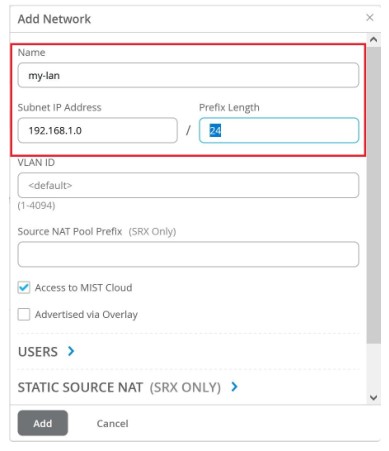
- Smelltu á Bæta við.
Þetta net er nú skilgreint til notkunar í öllu fyrirtækinu, þar með talið sniðmátið sem þú notar á SSR1500.
Bæta við forritum
- Veldu Skipulag > Forrit úr valmyndinni til vinstri.
- Smelltu Bæta við forritum í efra hægra horninu á forritasíðunni.
 Myndband: Opnaðu síðuna Bæta við forritum
Myndband: Opnaðu síðuna Bæta við forritum - Sláðu inn heiti forritsins sem Internet.
- Sláðu inn 0.0.0.0/0, eða öll IPv4 vistfangarými í IP Addresses reitnum.

- Smelltu Bæta við.
Fyrirtækið þitt er nú sett upp til að veita aðgang að internetinu.
Búðu til sniðmát
Æðislegt! Nú ertu með SSR1500 sem bíður þess að vera sótt, net fyrir staðarnetið þitt og internetforrit. Næst þarftu að búa til WAN Edge sniðmát sem tengir þau öll saman. Sniðmát eru endurnotanleg og halda uppsetningunni í samræmi fyrir hverja SSR1500 sem þú setur upp.
- Veldu Skipulag > WAN Edge Templates í valmyndinni til vinstri.
- Smelltu á Búa til sniðmát í efra hægra horninu á WAN Edge Templates síðunni.
- Sláðu inn nafn fyrir sniðmátið.
- Smelltu á Búa til.
- Sláðu inn NTP og DNS upplýsingar fyrir WAN brún tækið.
 Myndband: Búðu til sniðmátið
Myndband: Búðu til sniðmátið
Stilltu WAN tengið
Það fyrsta sem þarf að gera í sniðmátinu þínu er að skilgreina hvaða höfn á að nota fyrir WAN.
- Skrunaðu að WAN hluta sniðmátsins og smelltu á Add WAN.
- Sláðu inn heiti WAN tengisins sem wan1.
 Myndband: Bæta við WAN stillingum
Myndband: Bæta við WAN stillingum - Sláðu inn viðmótið sem ge-0/1/0 til að tilgreina það sem WAN tengi.
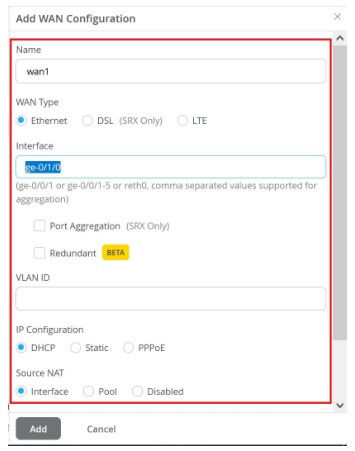
- Smelltu á Bæta við.
Stilltu LAN tengið
Næst skaltu tengja LAN nethlutann þinn við viðeigandi tengi á SSR1500.
- Skrunaðu að staðarnetshluta sniðmátsins og smelltu á Bæta við staðarneti.
 Myndband: Bæta við LAN stillingu
Myndband: Bæta við LAN stillingu - Í fellivalmyndinni Network, veldu netkerfishlutann þinn til að tengja hann við LAN tengið.
- Sláðu inn viðmótið fyrir LAN tengið, til dæmisample, xe-0/2/1.
- Sláðu inn 192.168.1.1 sem IP tölu sem þarf að úthluta WAN edge tækinu .1 til að nota sem gátt í netinu.
- Sláðu inn /24 sem forskeyti Lengd.

- Veldu Server undir DHCP til að veita DHCP þjónustu til endapunkta á þessu neti.
- Gefðu DHCP þjóninum þínum vistfangahóp sem byrjar á 192.168.1.100 og endar á 192.168.1.200.
- Sláðu inn 192.168.1.1 sem gátt sem á að úthluta DHCP viðskiptavinum.
- Að lokum skaltu slá inn IP tölur fyrir DNS netþjónana sem á að úthluta til viðskiptavina á netinu. Til dæmisample, 8.8.8.8, 8.8.4.4.
- Smelltu á Bæta við.
Stilla umferðarstýringu og umsóknarreglur
Sniðmátið þitt hefur WAN og LAN upplýsingarnar. Nú þarftu að segja SSR1500 hvernig á að nota upplýsingarnar til að tengja notendur við forrit. Þetta er gert með því að nota umferðarstýringu og notkunarstefnu. Til að stilla stýristefnuna:
- Skrunaðu að Umferðarstýringu hluta sniðmátsins og smelltu á Bæta við umferðarstýringu.
 Myndband: Bæta við stefnu um umferðarstýringu
Myndband: Bæta við stefnu um umferðarstýringu - Sláðu inn heiti fyrir stýristefnuna, tdample, staðbundið-brot.
- Smelltu á Bæta við slóðum til að gefa stýristefnu þinni leið til að senda umferð.
- Veldu WAN sem leiðartegund og veldu WAN viðmótið þitt. Fyrir forrit sem nota stefnuna gefur þetta til kynna að þú viljir að umferðin sé send beint út úr staðbundnu WAN viðmótinu.
- Smelltu √ á hnappinn í efra hægra horninu á Bæta við slóð spjaldinu og smelltu síðan á Bæta við neðst á Bæta við umferðarstýringu hliðarspjaldinu.
Til að stilla forritastefnuna:
- Skrunaðu að hlutanum Umsóknarreglur í sniðmátinu og smelltu á Bæta við umsóknarstefnu.
 Myndband: Bæta við umsóknarstefnu
Myndband: Bæta við umsóknarstefnu - Sláðu inn streng í dálkinn Nafn og smelltu á hakið hægra megin við færsluna þína.
- Veldu staðarnetsnetið þitt úr fellilistanum í Network dálknum. Veldu Leyfa úr fellilistanum aðgerðardálki.
- Veldu internetforritið þitt úr fellilistanum dálksins Forrit.
- Veldu staðbundna stýristefnu þína í umferðarstýringu úr fellilistanum um umferðarstýringu.
 Myndband: Stilltu forritastefnuna
Myndband: Stilltu forritastefnuna
Næstum þar! Þú ert nú með virkt WAN Edge sniðmát sem þú getur notað á margar síður og tæki í fyrirtækinu þínu.
Úthlutaðu sniðmátinu á síðu
Nú þegar þú hefur sett upp sniðmátið þarftu að vista og tengja það á síðuna þar sem WAN brún tækið þitt verður notað.
- Skrunaðu efst á síðunni og smelltu á Vista.
- Smelltu á Assign to Site hnappinn og veldu síðuna þar sem þú vilt að sniðmátsstillingin sé notuð.
Úthlutaðu SSR1500 á síðu
Eftir að SSR1500 hefur verið settur inn í Mist skýið þarftu að tengja það á síðu svo þú getir byrjað að stjórna uppsetningunni og safna gögnum í Mist skýinu.
- Veldu Skipulag > Birgðir. Staða SSR1500 er sýnd sem Óúthlutað.
- Veldu SSR1500 og úr fellilistanum Meira, veldu Úthluta á síðu.
- Veldu síðuna af veflistanum.
ATHUGIÐ: Undir Manage Configuration, ekki haka við Manage Configuration with Mist gátreitinn fyrir SSR1500 ef hann notar Session Smart Router hugbúnaðarútgáfu 5.4.4. Þetta gerir SSR1500 kleift að ná til IP-tölu leiðara sem tilgreind var þegar vefsvæðið var stofnað til að fá stillingarupplýsingar. Ef þú ert að fara um borð í Mist-stýrt tæki með Session Smart Router hugbúnaðarútgáfu 6.0 skaltu velja Manage Configuration with Mist. Ef þú velur ekki Manage Configuration with Mist, verður SSR1500 ekki stjórnað af Mist. - Smelltu á Úthluta síðu.
 Myndband: Úthlutaðu SSR1500 á síðu
Myndband: Úthlutaðu SSR1500 á síðu
Vefverkefnið tekur nokkrar mínútur. Eftir að síðan er að fullu komin um borð skaltu nota Mist WAN Edge - Tæki View til að fá aðgang að SSR1500 og innsýn view til view viðburðir og starfsemi.
Skref 3: Haltu áfram
SAMANTEKT
Til hamingju! Nú þegar þú hefur gert fyrstu stillingu er SSR1500 þinn tilbúinn til notkunar. Hér eru nokkur atriði sem þú getur gert næst:
Í ÞESSUM KAFLI
Hvað er næst?
Almennar upplýsingar
Lærðu með myndböndum
Hvað er næst?
Ef þú vilt
Skildu ýmsar stillingar sem eru tiltækar á SSR1500
Þá
Sjá Stillingarstjórnun á SSR
Ef þú vilt
Stilltu nauðsynlegan notendaaðgang og auðkenningareiginleika
Þá
Sjá Aðgangsstjórnun
Ef þú vilt
Uppfærðu hugbúnaðinn
Þá
Sjá Uppfærsla á SSR netkerfi
Almennar upplýsingar
Ef þú vilt
Sjá öll tiltæk skjöl fyrir SSR1500
Þá
Sjáðu SSR1500 skjöl í Juniper Networks TechLibrary
Ef þú vilt
Sjá öll tiltæk skjöl fyrir SSR hugbúnað
Þá
Heimsókn Session Smart Router (áður 128T)
Ef þú vilt
Fylgstu með nýjum og breyttum eiginleikum og þekktum og leystum vandamálum
Þá
Sjáðu SSR útgáfuskýrslur
Lærðu með myndböndum
Hér eru nokkur frábær myndbönd og þjálfunarúrræði sem hjálpa þér að auka þekkingu þína á SSR hugbúnaði.
Ef þú vilt
Fáðu stuttar og hnitmiðaðar ráðleggingar og leiðbeiningar sem veita skjót svör, skýrleika og innsýn í sérstaka eiginleika og virkni Juniper tækni
Þá
Sjá Að læra með myndböndum á Juniper Networks aðal YouTube síðu
Ef þú vilt
View listi yfir margar ókeypis tækniþjálfun sem við bjóðum upp á hjá Juniper
Þá
Heimsæktu Að byrja síðu á Juniper Learning Portal
Juniper Networks, Juniper Networks lógóið, Juniper og Junos eru skráð vörumerki Juniper Networks, Inc. í Bandaríkjunum og öðrum löndum. Öll önnur vörumerki, þjónustumerki, skráð merki eða skráð þjónustumerki eru eign viðkomandi eigenda. Juniper Networks tekur enga ábyrgð á ónákvæmni í þessu skjali. Juniper Networks áskilur sér rétt til að breyta, breyta, flytja eða á annan hátt endurskoða þessa útgáfu án fyrirvara. Höfundarréttur © 2023 Juniper Networks, Inc. Allur réttur áskilinn.
Skjöl / auðlindir
 |
Juniper SSR1500 Session Smart Routing WAN Edge tæki [pdfNotendahandbók SSR1500, SSR1500 Session Smart Routing WAN Edge Device, Session Smart Routing WAN Edge Device, WAN Edge Device, Edge Device |